简介:大家知道,Word中可以自动编号,但编号库里面的样式有限。 目的:输入编号 课时1 课时2 课时3 步骤: 点击编号按钮旁边的小箭头 2.点击【定义新编号格式】 3.把光标移到1字的......
2023-05-11 237 Word自定义编号样式
页边距指的是纸张中的文字离纸张边缘的距离。在使用Word进行打印时,我们需要根据使用需求,对打印的页边距进行调整。该如何对页边距进行调整呢?接下来我将为大家介绍:怎么调节Word打印边距,Word怎样设置无边距打印。
一、怎么调节Word打印边距
在Word的打印设置中,可以根据不同的需求,更改使用的打印机设备,或者对打印纸张的相关参数进行调整。
1.在Word上方的菜单中找到文件-打印。在打印选项中,可以更改使用的打印机设备,对打印的页数、方向、纸张大小等参数进行调整。在下图所示的参数中找到边距菜单。
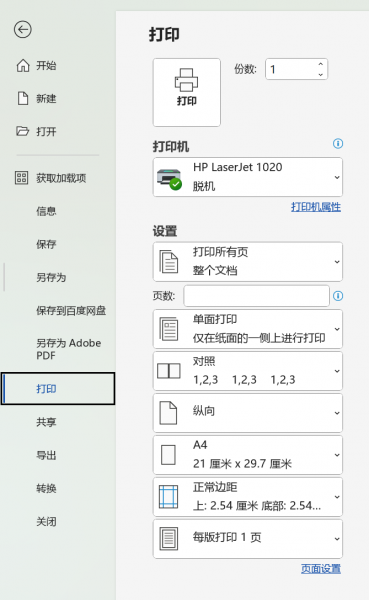
图1:打印选项
2.菜单中,共有五种页边距类型可以选择,分别为常规边距、窄边距、宽边距、中等边距以及对称边距。不同的边距中,上、下、左、右离页面的距离均已经以厘米为单位标注在后方。
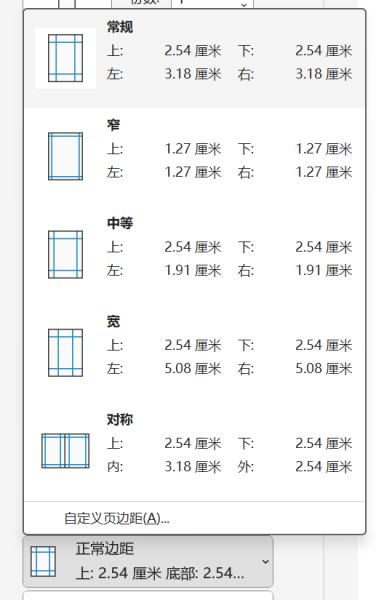
图2:更改页边距
3.除了菜单中的五种的页边距,打开“自定义边距”选项,可以自己修改参数。如下图所示,可以直接输入页边距的数值,也可以点击按钮进行调整。更改完成后,可以在下方的缩略图中进行预览。
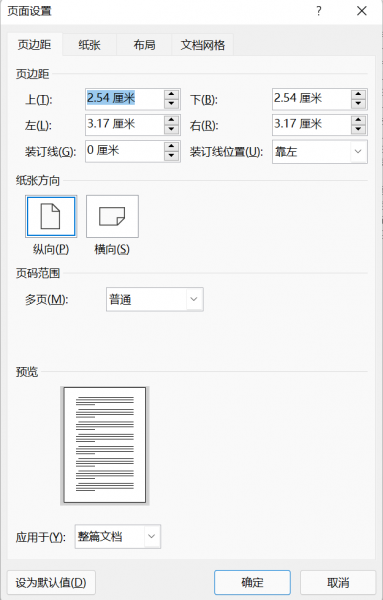
图3:自定义页边距
4.设置完成后,Word提供了打印预览的功能,其中可以查看纸张页边距的调整情况。下图中红线展示的就是文字到纸张边缘的距离。如果觉得比例不合适,可以重新进行调整。
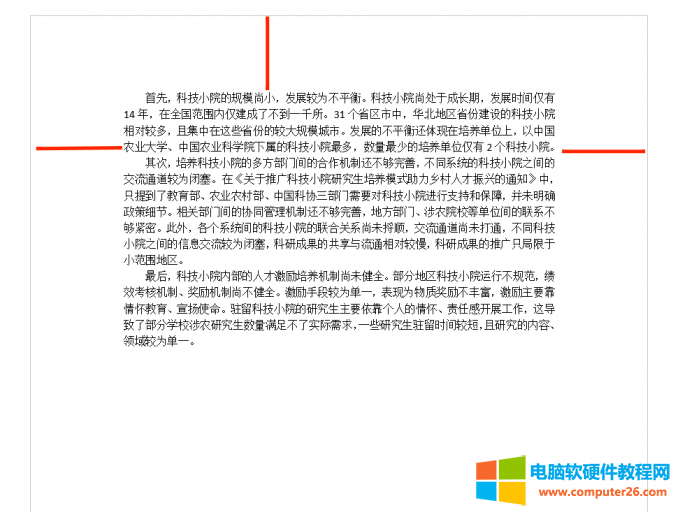
图4:查看页边距
以上内容为大家简单介绍了如何在使用Word时更改打印边距,大家可以根据自己的需要调整页边距。
二、Word怎样设置无边距打印
无边距打印,就是将文本与纸张边缘的距离设置到最小,使一张纸内可以容纳更多文字。
1.在Word文件选项中,找到打印设置。在设置页边距时,将上下左右的距离都设置为0厘米。
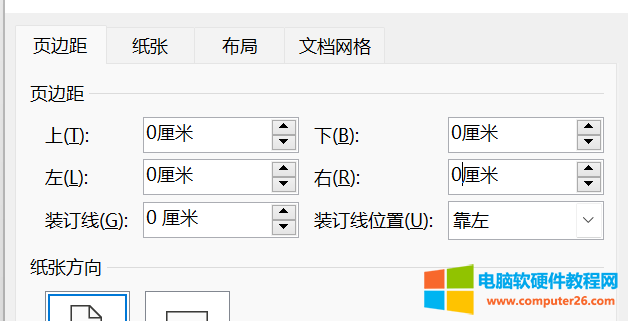
图5:设置页边距为0
2.将页边距设置为0后,软件会提示部分边距位于页面的可打印区域之外。你可以点击忽略,手动重新调整边距,也可以直接点击下方的“调整”。调整后,不仅保证了文字全部在页面中,还将页边距调为最小。
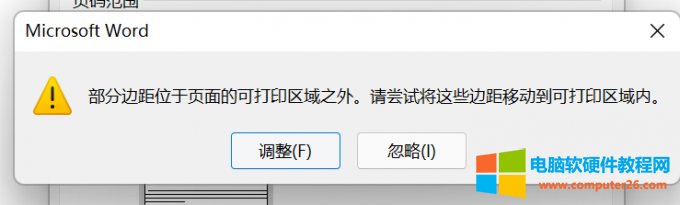
图6:进行页面调整
3.如下图所示,就是将页边距调为最小的情况,可以看到文字排列时较为紧密的,离纸张边缘的距离很小。
图7:打印预览
以上就是怎么调节Word打印边距,Word怎样设置无边距打印的全部内容。通过调节页边距,可以达到不同的排版效果。
相关文章
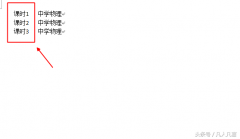
简介:大家知道,Word中可以自动编号,但编号库里面的样式有限。 目的:输入编号 课时1 课时2 课时3 步骤: 点击编号按钮旁边的小箭头 2.点击【定义新编号格式】 3.把光标移到1字的......
2023-05-11 237 Word自定义编号样式
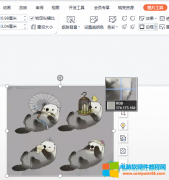
在给PPT中的图案添加边框时,我们经常会被图片边框的颜色问题烦恼,因为图片的边框如果是黑色的会显得死板,有时使用主题色、标准时或渐变色也都会和我们的PPT主题不匹配。其实......
2023-02-01 311 PPT使用取色器给图案边框选择颜色
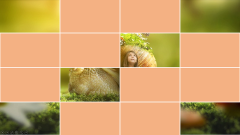
PPT是大家最头痛的,也是需要用到的,没有它的存在还真是不可能的了,学会PPT的制作不仅可以用在工作中,还能用来娱乐了,今天交给大家一种用PPT制作猜图游戏的动画,有了这个,......
2023-03-08 247 PPT制作猜图游戏

在使用Word软件编写文档时,有时候我们需要设置页码从指定的页面开始,并且让它从1开始计数。比如,我们写论文时,可能需要让正文从第三页开始,并且页码也从第三页开始为1。但......
2023-06-14 236 Word页码从第三页开始

目录是把正文中章节标题及对应所在的第几页提取出来,为其它查看论文文档人提供一个索引,而通过word排版的目录在99%情况下应该是自动生成,在之前已经完成了目录形成的重要一点......
2023-09-21 202 Word目录制作方法